jmeter-服务器图形监视器插件
性能测试时,我们的关注点有两部分
- 服务本身:并发 响应时间 QPS等指标
- 服务器的资源使用情况:cpu memory I/O disk等指标
JMeter的plugins插件可以实现对服务器的监控,具体操作步骤如下:
- 访问网站 https://jmeter-plugins.org/install/Install/ 如下图点击下载 jmeter-plugins-manager.jar 文件

- 将下载好的 jmeter-plugins-manager.jar 文件放到jmeter安装目录的/lib/ext下
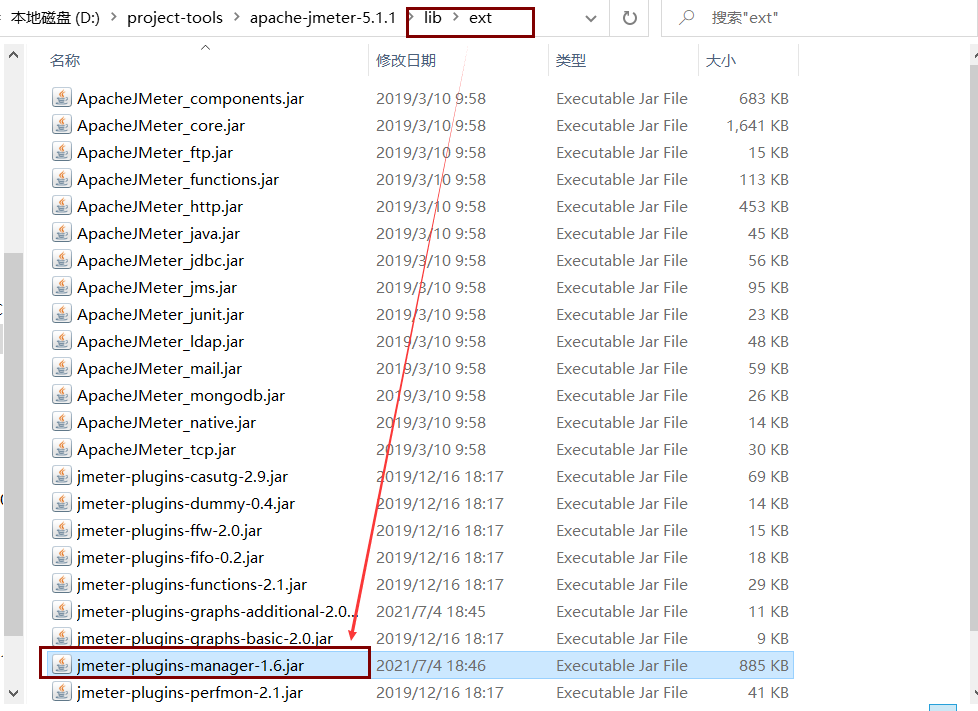
- 重新启动JMeter,依次点击 选项->Plugins Manager->Available Plugins,在输入框搜索PerfMon,勾选后点击
Apply Changes and Restart JMeter,等待jmeter安装PerfMon插件并自动重启
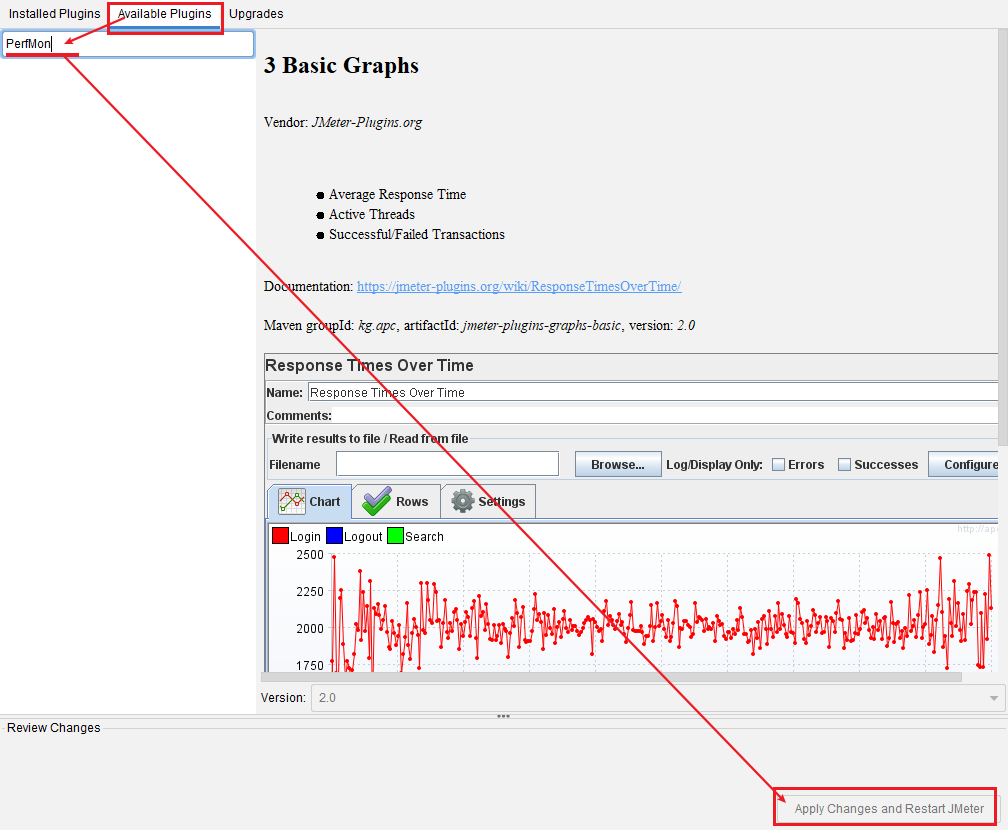
- 从 https://github.com/undera/perfmon-agent/blob/master/README.md 下载服务器端使用的指标采集agent
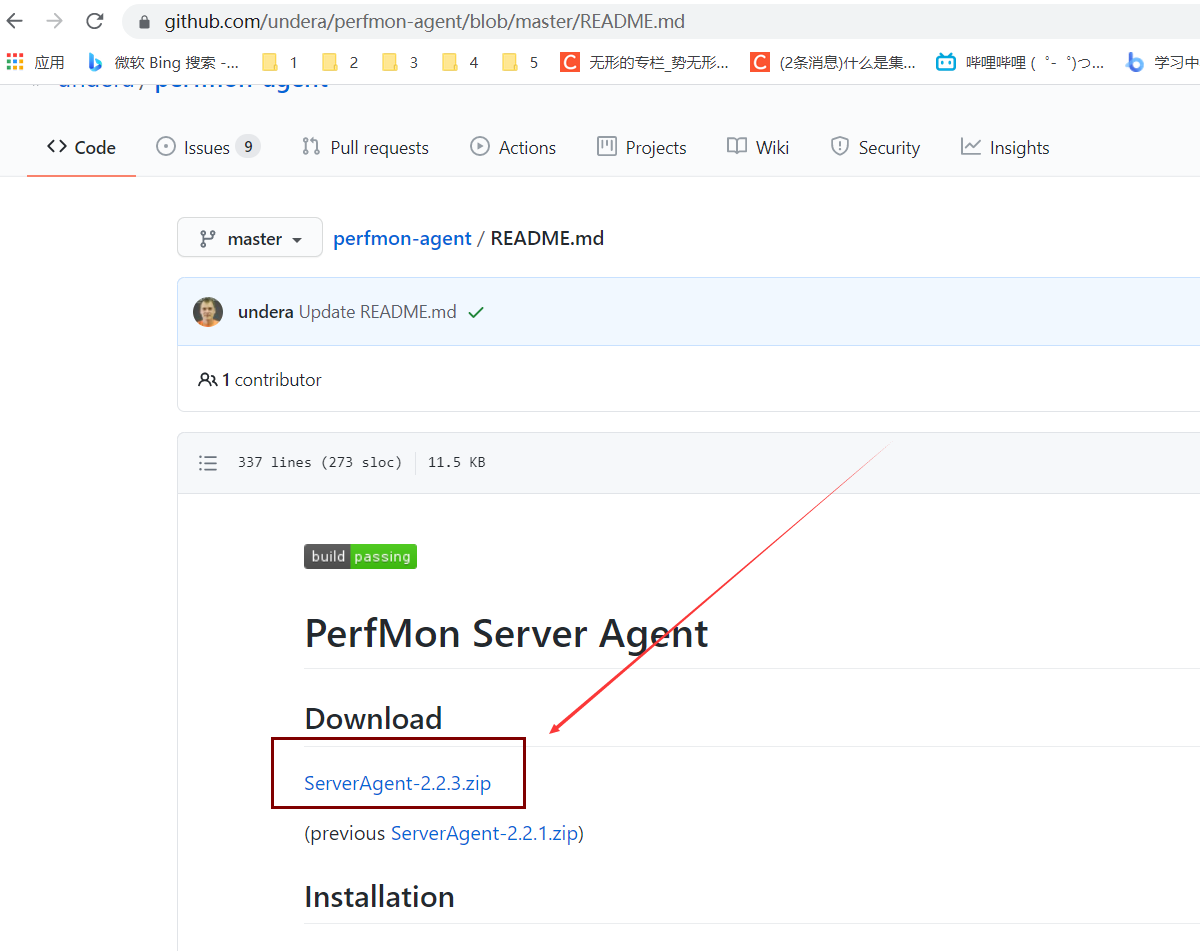
下载得到ServerAgent-2.2.3.zip,解压任意路径,如果是linux就执行startAgent.sh,windows服务器则执行startAgent.bat
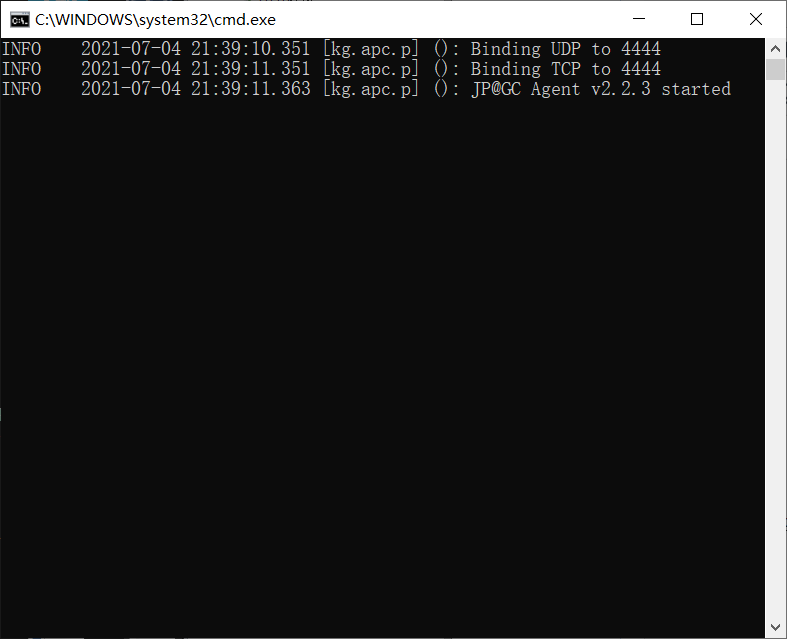
- 设置jmeter脚本,新增线程组,将循环次数设置为永久
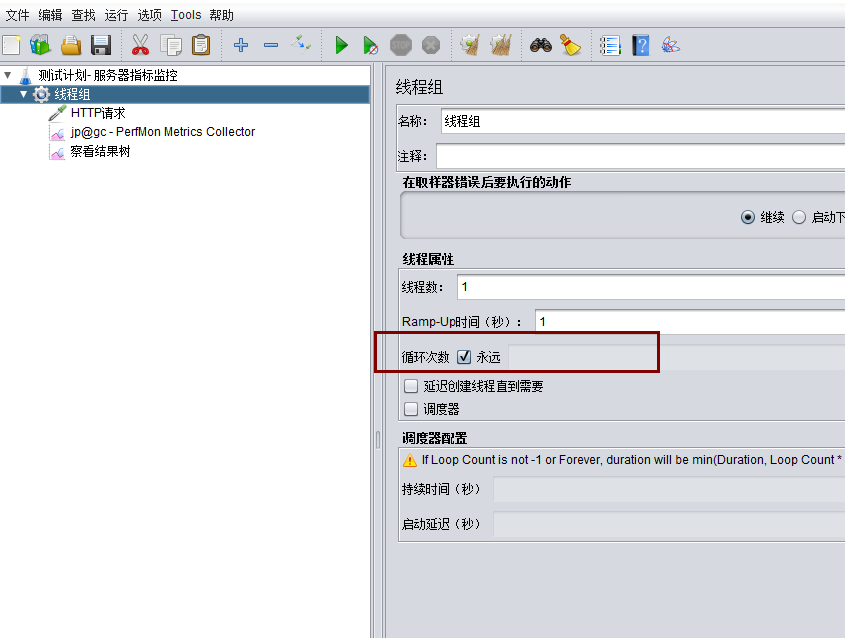
- 在线程组中添加 取样器->HTTP请求组件,但什么都不设置,再从线程组中添加 取样器->
jp@gc - PerMon Metrics Collector
- 在
jp@gc - PerMon Metrics Collector中设置要监控的指标(支持多种指标,具体在前示url的页面中查看),并填写ip和端口,端口默认是4444

- 点击运行测试计划,此时就能够在
jp@gc - PerMon Metrics Collector组件中查看服务器的性能指标了
坚持,坚持,坚持……
在你选择不放弃的那一刻,
成功其实已经在向你走近
我们无法得知什么时候会来临
但我们可以选择用自强的双手敲开幸福的门。

